 Shopify用 自動連携 在庫連携できない場合の確認事項 ID:43805
Shopify用 自動連携 在庫連携できない場合の確認事項 ID:43805
Shopifyへの在庫連携が正常に行われない場合の確認事項のご案内です。
1.フリー在庫数が変動しているか
本アプリでは、本システム側のフリー在庫数が変動した商品のみ在庫連携が行われます。
アプリ連携開始後に、Shopify側のすべての商品に対して在庫連携を行うことはありません。
アプリでの在庫連携を開始する際は、あらかじめShopify側に本システムのフリー在庫数と同じ在庫数を登録してください。
2.ロケーションが複数登録されていないか?
Shopify側にロケーション(※)を2つ以上登録している場合、在庫連携が行えません。(本アプリでは、在庫数をロケーションごとに管理することができないため)
下記の手順にてロケーションの登録状況をご確認いただき、複数登録されている場合は1つに修正してください。
※ロケーション=在庫の保管場所、商品の出荷場所
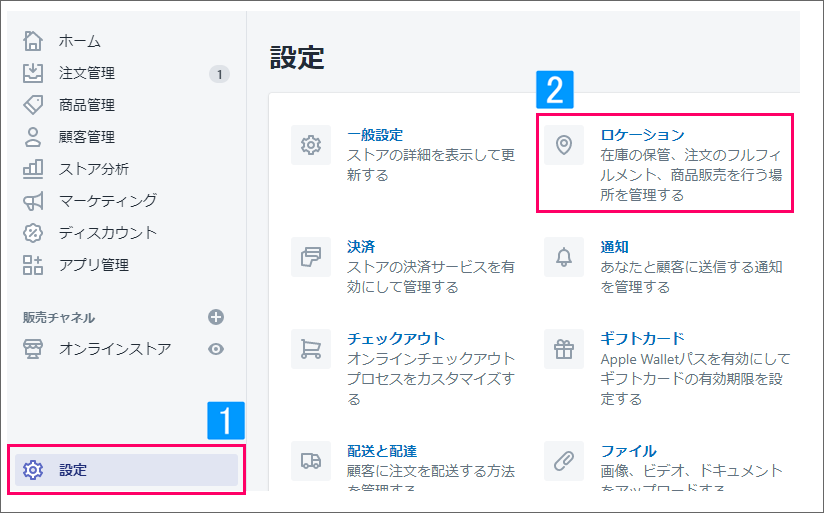
【Shopify画面】
- 管理画面左下の[設定]をクリック
- [ロケーション]をクリック
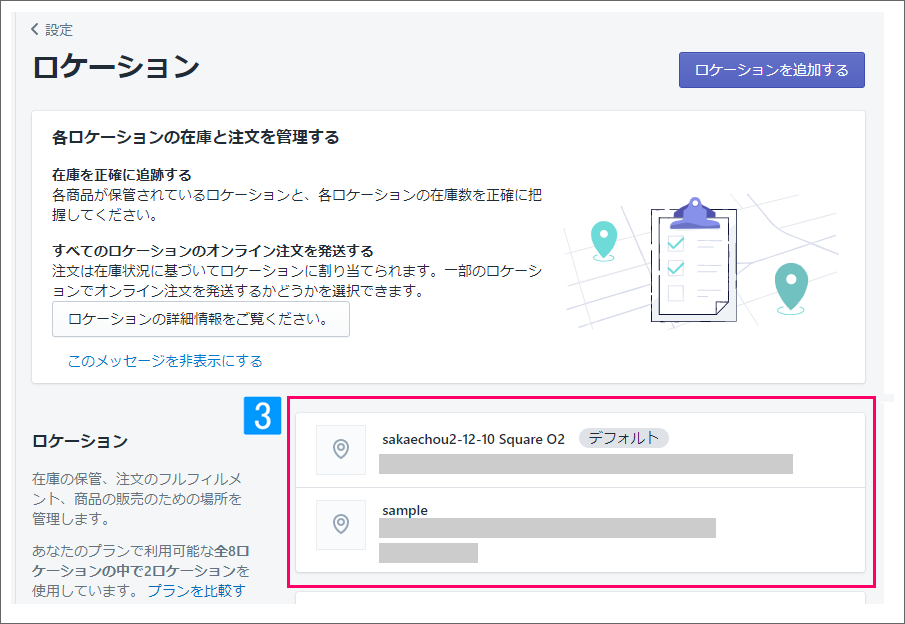
- ロケーションの登録状況を確認
※Shopifyのロケーションを削除するためには、まず「無効化」する必要があります。
※ロケーションの無効化、および削除方法は下記よりShopify側のマニュアルをご参照ください。
3.同一SKUの商品が複数ページに登録されていないか?
Shopifyでは同一SKUの商品を複数ページに登録できますが、本アプリ経由で在庫連携を行う場合は行わないでください。同一SKUが複数の商品・バリエーションに登録されていた場合、それらは全て在庫連携の対象外となります。
4.商品コードの大文字 / 小文字が一致しているか?
在庫連携を行う場合、メイン機能とShopify側の商品コードの大文字小文字を必ず一致させてください。
大文字小文字が一致していない場合、在庫連携が正しく行われません。
商品コード統一ルールの詳細は下記をご参照ください。
5.Shopify側に在庫データを登録したか?(連携開始時・商品追加時)
在庫連携を開始する際、または商品を追加した際は、必ずShopify側に在庫数を登録してください。(0個でも可)
Shopify側に一度も在庫データが登録されていない商品は在庫連携できません。
(Shopifyの仕様にて、外部からのAPI連携による在庫の新規登録が不可能なため)
Shopify側に在庫データの登録があり、さらにメイン機能側の在庫データ更新があった商品が在庫連携対象となります。
6.Shopify側で「在庫数を追跡する」設定が有効になっているか
Shopifyの仕様上、「在庫数を追跡する」設定が無効の商品は在庫数の調整(登録/更新)ができません。
「在庫数を追跡する」設定が有効になっているかお確かめください。